Cách cài đặt máy in ảo “DWG to PDF.PC3” để xuất bản vẽ CAD sang PDF
Khi chuyển bản vẽ định dạng .DWG sang .PDF hay nói cách khác là in bản vẽ ra PDF thì rất dễ bị lỗi font Tiếng Việt. Mặc dù font chữ đó hiển thị trên màn hình phần mềm AutoCAD vẫn đúng thì cách giải quyết không phải là cài đặt thêm cho đủ bộ font tiếng Việt nữa. Lúc này bạn cần sử dụng các phần mềm đọc PDF có kèm máy in ảo như doPDF, Foxit Reader, Foxit Phontom,… Hoặc tính năng Export to PDF, Print by DWG to PDF.PC3 có sẵn trong AutoCAD.
Mình khuyên các bạn nên sử dụng luôn máy in PDF có tên DWG to PDF.pc3, nó chỉ có từ phiên bản AutoCAD 2010 trở lên. Nếu trên CAD 2007 thì bắt buộc bạn phải sử dụng phần mềm doPDF chẳng hạn, nhưng khi xuất ra bản vẽ không có nhiều lựa chọn khổ giấy hoặc góc nhìn trang in sẽ luôn bị quay 90 độ.
Bài viết cung cấp cho các bạn cách cài đặt máy in DWG to PDF.pc3 trong trường hợp bạn không tìm thấy tên máy in này hoặc CAD phiên bản 2007 trở xuống.
Mở thư mục Autodesk Plotter Manager bằng cách dùng công cụ search của Windows. Link thư mục thường có dạng
Click vào file Add-A-Plotter Wizard
Tiếp tục chọn Next
Chọn My Computer ở hộp thoại Add Plotter – Begin. Click Next
Trên hộp thoại Add Plotter – Model chọn như hình
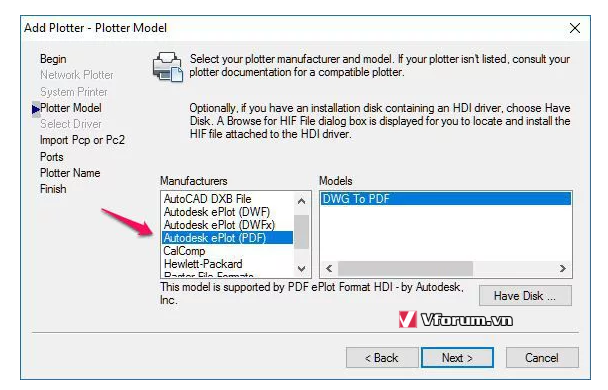
Import Pcp or Pc2 chọn Next
Trên Port chọn Plot to File. Tiếp tục Next
Plotter Name nhập tên máy in ảo. Next
Finish
Vậy là bạn đã hoàn thành việc cài đặt máy in PDF cho AutoCAD rồi đó Bản vẽ định dạng PDF rất tiện lợi trong việc chia sẻ kết quả công việc cho bạn bè hoặc đồng nghiệp có máy tính chưa cài đặt CAD hoặc xem trực tuyến.
Bản vẽ định dạng PDF rất tiện lợi trong việc chia sẻ kết quả công việc cho bạn bè hoặc đồng nghiệp có máy tính chưa cài đặt CAD hoặc xem trực tuyến.
Khi chuyển bản vẽ định dạng .DWG sang .PDF hay nói cách khác là in bản vẽ ra PDF thì rất dễ bị lỗi font Tiếng Việt. Mặc dù font chữ đó hiển thị trên màn hình phần mềm AutoCAD vẫn đúng thì cách giải quyết không phải là cài đặt thêm cho đủ bộ font tiếng Việt nữa. Lúc này bạn cần sử dụng các phần mềm đọc PDF có kèm máy in ảo như doPDF, Foxit Reader, Foxit Phontom,… Hoặc tính năng Export to PDF, Print by DWG to PDF.PC3 có sẵn trong AutoCAD.
Mình khuyên các bạn nên sử dụng luôn máy in PDF có tên DWG to PDF.pc3, nó chỉ có từ phiên bản AutoCAD 2010 trở lên. Nếu trên CAD 2007 thì bắt buộc bạn phải sử dụng phần mềm doPDF chẳng hạn, nhưng khi xuất ra bản vẽ không có nhiều lựa chọn khổ giấy hoặc góc nhìn trang in sẽ luôn bị quay 90 độ.
Bài viết cung cấp cho các bạn cách cài đặt máy in DWG to PDF.pc3 trong trường hợp bạn không tìm thấy tên máy in này hoặc CAD phiên bản 2007 trở xuống.
Mở thư mục Autodesk Plotter Manager bằng cách dùng công cụ search của Windows. Link thư mục thường có dạng
trong đó 201X là phiên bản AutoCAD của bạn đang cài đặtC:\Users\PC-21\AppData\Roaming\Autodesk\AutoCAD 201X – English\R19.0\enu\Plotters
Click vào file Add-A-Plotter Wizard
Tiếp tục chọn Next
Chọn My Computer ở hộp thoại Add Plotter – Begin. Click Next
Trên hộp thoại Add Plotter – Model chọn như hình
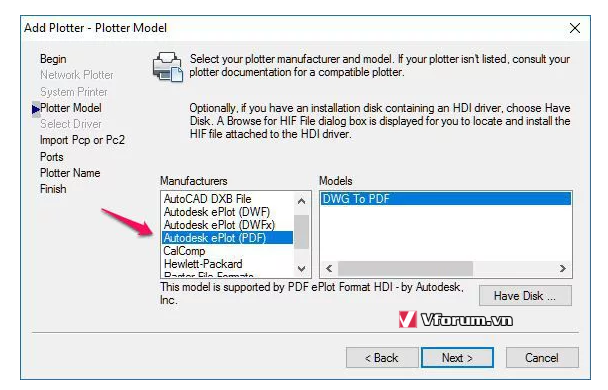
Import Pcp or Pc2 chọn Next
Trên Port chọn Plot to File. Tiếp tục Next
Plotter Name nhập tên máy in ảo. Next
Finish
Vậy là bạn đã hoàn thành việc cài đặt máy in PDF cho AutoCAD rồi đó
- Chủ đề
- cai dat cai font font tieng viet in pdf loi font